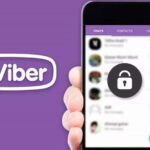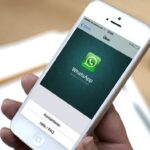Покупка нового телефона – это праздник для каждого из нас. Омрачить это знаменательное событие может лишь одно – потеря всего того, что уже было накоплено на старом устройстве. Наверняка, многие из вас знают, как перенести на новый смартфон фотографии или музыку, а также о том, что номера телефонов можно хранить на SIM-карте. Но знаете ли вы, как перенести Ватсап на другой телефон, сохранив переписку? Если нет, то эта статья для вас.
Содержание
Как перенести Ватсап на другой телефон, сохранив переписку
Есть только один способ перенести вашу переписку из WhatsApp на другое устройство, о котором мы и поговорим дальше. Данный процесс нельзя назвать очень трудным. Всё что от вас требуется это чётко следовать инструкциям, представленным в статье.
Читайте также: Как использовать один аккаунт Ватсап на двух телефонах
Однако стоит отметить, что переносить данные можно лишь между устройствами с одинаковой операционной системой. Если же вам нужно перенести чаты с Андроид на iPhone или наоборот, то потребуется специальная программа., но об этом поговорим ниже.
Для вашего удобства данная статья будет разбита на блоки. Вам следует выполнять инструкции из этих блоков в том порядке, в котором они идут в тексте.
Изменение привязанного номера
Первая фаза в инструкции, как перенести Ватсап на другой телефон, сохранив переписку, это, конечно же, подготовка. Есть пара условий, которые нужно соблюсти, прежде чем приступать к непосредственному переносу данных.
Для начала, если вы меняете не только телефон, но и номер телефона, то вам нужно сменить номер в WhatsApp на вашем старом устройстве. Делается это следующим образом:
- Вставьте новую SIM-карты в новый телефон и запустите его.
- Войдите в WhatsApp со старого устройства.
- Откройте настройки.
- Выберите раздел “Учётная запись” или “Аккаунт”.
- Затем откройте подраздел “Изменить номер”.
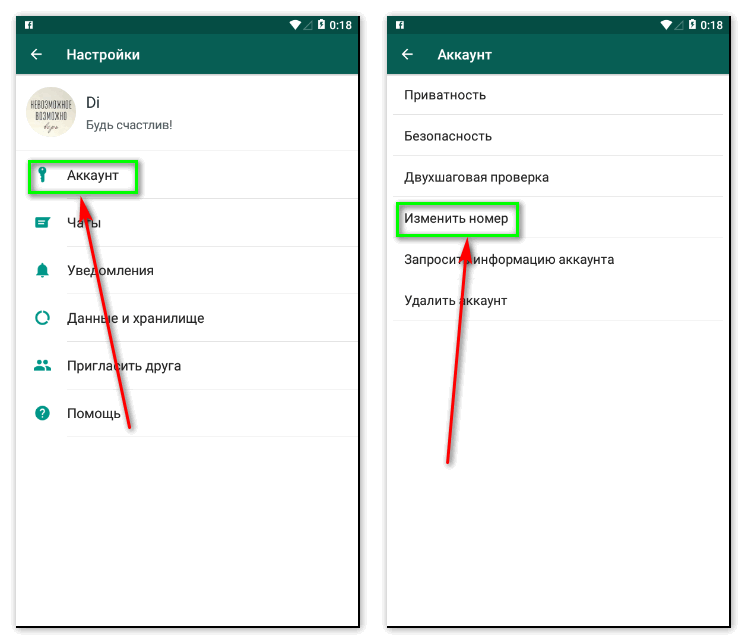
- Сначала подтвердите свой старый номер, который уже привязан к вашему профилю.
- Затем введите новый номер.
- После этого на новый телефон придёт СМС-сообщение для подтверждения.
Когда вы подтвердите, что указанный номер действительно принадлежит вам, ваш профиль будет тут же привязан к нему.
Создание резервной копии
Также для того чтобы перенести чаты WhatsApp на другой телефон, вам нужно будет создать резервную копию ваших данных для WhatsApp. Делается это так:
- Откройте WhatsApp на старом телефоне.
- Зайдите в настройки.
- Выберите раздел “Чаты”.
- Затем выберите пункт “Резервная копия чатов”.
- Если вы создаёте копию впервые, вам нужно будет указать, куда системе следует её сохранить; вы можете сохранить копию на SD-карте или же в облачном хранилище (вариант с сохранением в памяти устройства нам не подойдёт).
- В конце нажмите на зелёную кнопку “Резервное копирование”.
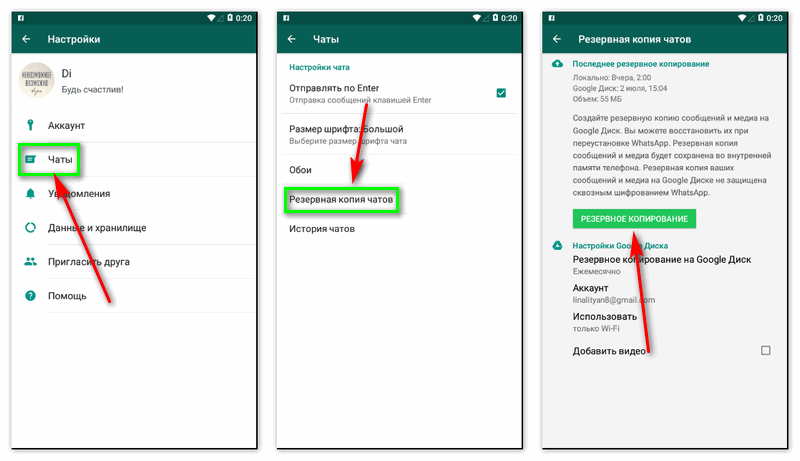
На этом процесс подготовки заканчивается и можно переходить к самому процессу переброски.
Перенести чаты ватсап на другой телефон
Восстановление переписки ватсап на другом смартфоне
Если до этого вы сделали всё правильно, то перенести историю Ватсап на новое устройство будет для вас проще всего. Всё что вам нужно сделать:
- Установить WhatsApp на новое устройство.
- Запустить приложение.
- Войти в свой старый профиль.
- Принять предложение восстановить данные из резервной копии.
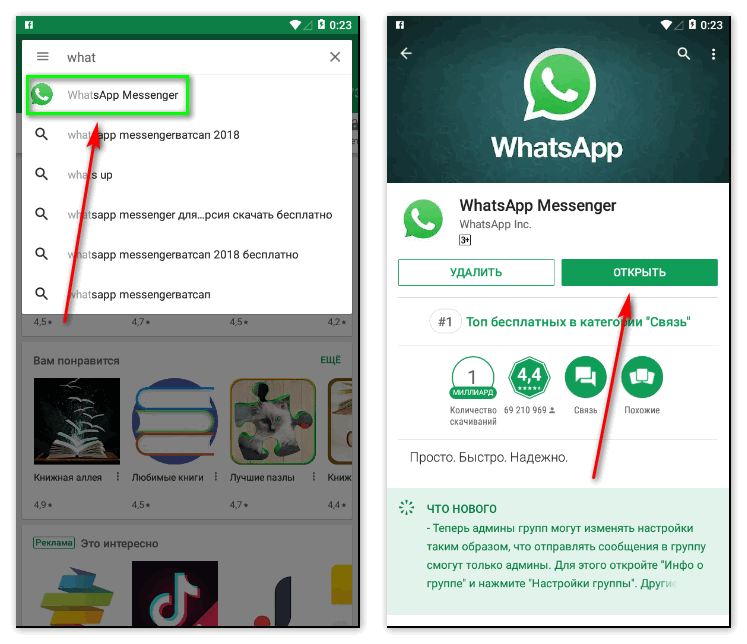
После этого все ваши старые чаты окажутся у вас на устройстве. Система сама обнаружит резервную копию и предложит вам перенести переписку на новое устройство. Всё что требуется от вас, предоставить ей доступ к этой копии.
Читайте также: Как восстановить удаленную переписку, фото, видео в Ватсапе
Если в процессе создания резервной копии вы сохранили её на SD-карту, не забудьте вставить эту самую карту в новый телефон.
Как уже говорилось, создание резервной копии это единственный способ, как перенести Ватсап на другой телефон, сохранив переписку. При этом пользоваться нужно именно автоматическим восстановлением данных. Если вы попробуете перенести копию вручную – ничего не выйдет.
Как перенести сообщения Ватсап с Андроид на IPhone и наоборот
Как говорилось выше, если телефоны имеют разную ОС и вам необходимо перенести чаты ватсап с андроид на iphone или наоборот, то для этого потребуется использовать сторонние программы. Ниже мы рассмотрим, как перенести переписку с помощью программы Dr.Fone – Switch.
- На компьютере откройте «MobileTrans» и щелкнете значок «Переключить».
- Далее оба телефона подключаем к компьютеру с помощью USB кабеля
- После того, как оба устройства будут определены рабочим приложением, проверьте, чтобы телефон, с которого необходимо переслать информацию, определился как «источник»
- В меню щелкаем на «Данные приложения» и на запрос о подтверждении для рутинга телефона, щелкаем «Подтвердить» и далее на вкладку перемещения
- На все дальнейшие запросы, которые будут появляться в процессе передачи данных, даем согласие, щелкая кнопку «ОК»
- После того, как все данные будут перемещены с Андроид на iPhone или наоборот (в зависимости от той задачи, которую в себе поставили), высветится еще одно уведомление о том, что данные успешно перемещены.
Благодарим за интерес к статье «Как перенести Ватсап на другой телефон, сохранив переписку». Если она оказалась полезной, то просьба сделать следующее:
- Поделитесь с друзьями с помощью кнопки социальных сетей
- Напишите комментарий внизу страницы — поделитесь советами, выскажите свое мнение
- Посмотрите ниже похожие статьи, возможно, они окажутся вам полезны
Всего вам доброго!